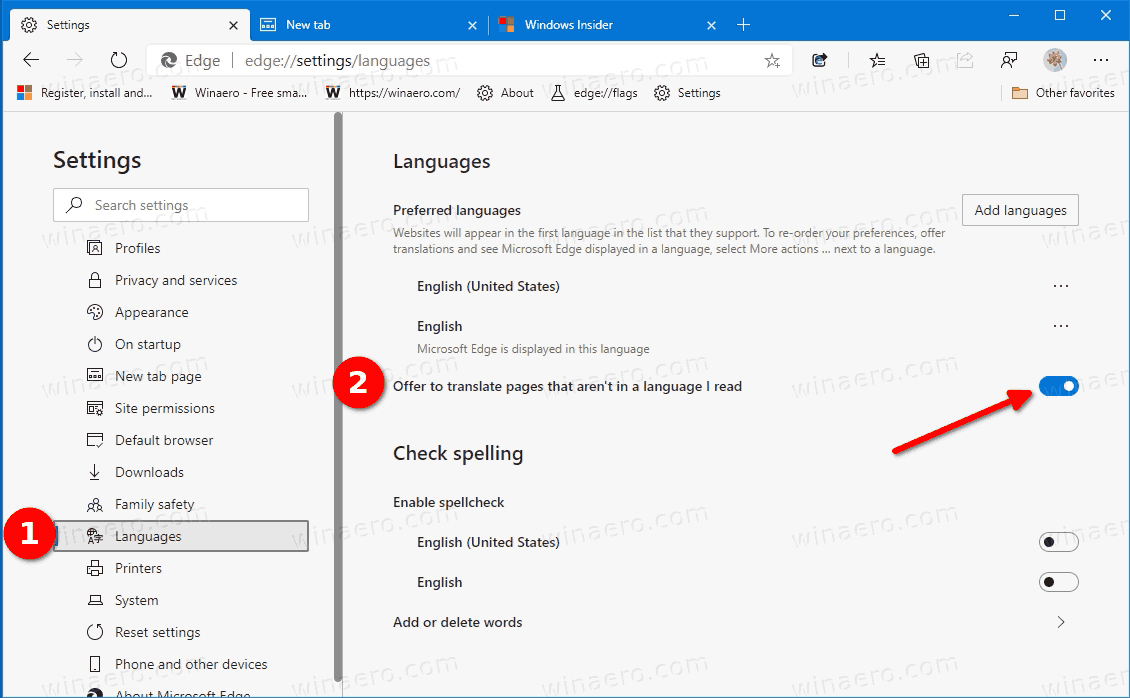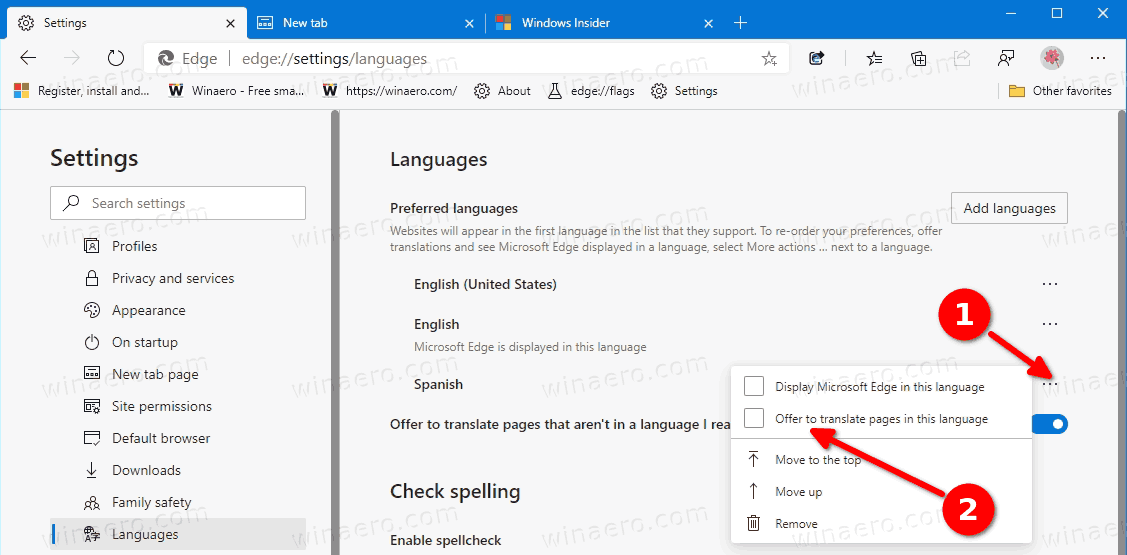Cum se activează sau se dezactivează oferta de traducere a paginilor în Microsoft Edge Chromium
În mod implicit, Microsoft Edge oferă traducerea paginilor web care nu sunt în limba implicită a browserului. Dacă nu sunteți fericiți să vedeți astfel de solicitări de fiecare dată când vizitați o pagină într-o limbă străină, vă recomandăm să le dezactivați. De exemplu, ați putea prefera traducători alternativi față de Bing, care este activat implicit în Edge.

Microsoft Edge este acum un browser bazat pe Chromium, cu o serie de caracteristici exclusive precum Citește cu voce tare și servicii legate de Microsoft în loc de Google. Browserul a primit deja câteva actualizări, cu suport pentru dispozitivele ARM64 din Edge Stable 80 . De asemenea, Microsoft Edge acceptă încă o serie de versiuni vechi de Windows, inclusiv Windows 7, care a fost recent a ajuns la sfârșitul sprijinului . Verifică Versiuni Windows acceptate de Microsoft Edge Chromium și Cea mai recentă foaie de parcurs Edge Chromium . În cele din urmă, utilizatorii interesați pot descărca Instalatorii MSI pentru implementare și personalizare.
cum să trăiești pe discordie
Reclama

Pentru versiunile pre-lansare, Microsoft folosește în prezent trei canale pentru a livra actualizări pentru Edge Insiders. Canalul Canary primește actualizări zilnic (cu excepția sâmbătă și duminică), canalul Dev primește actualizări săptămânal, iar canalul Beta este actualizat la fiecare 6 săptămâni. Microsoft este va suporta Edge Chromium pe Windows 7, 8.1 și 10 , alături de macOS, Linux (viitoare în viitor) și aplicații mobile pe iOS și Android. Utilizatorii Windows 7 vor primi actualizări până la 15 iulie 2021 .
În mod implicit, Microsoft Edge se va afișa în aceeași limbă ca și sistemul dvs. Pentru site-urile compuse în alte limbi, acesta va afișa un prompt de traducere. Este posibil să dezactivați aceste solicitări fără a face rău - veți putea face clic dreapta pe o pagină pentru ao traduce.
Pentru a activa sau a dezactiva oferta de traducere a paginilor în Microsoft Edge Chromium,
- Deschideți Microsoft Edge.
- Faceți clic pe butonul Setări (Alt + F) și selectați Setări din meniu.

- În stânga, faceți clic peLimbi. Dacă nu vedeți panoul din stânga, încercați să redimensionați fereastra Edge sau faceți clic pe butonul de meniu cu 3 bare din colțul din stânga sus.
- SubLimbi preferatepe dreapta,
aprinde(activat prin defaut) sauoprit(va dezactiva solicitările)Oferiți traducerea paginilor care nu sunt într-o limbă pe care ați citit-ocomutați opțiunea pentru ceea ce doriți.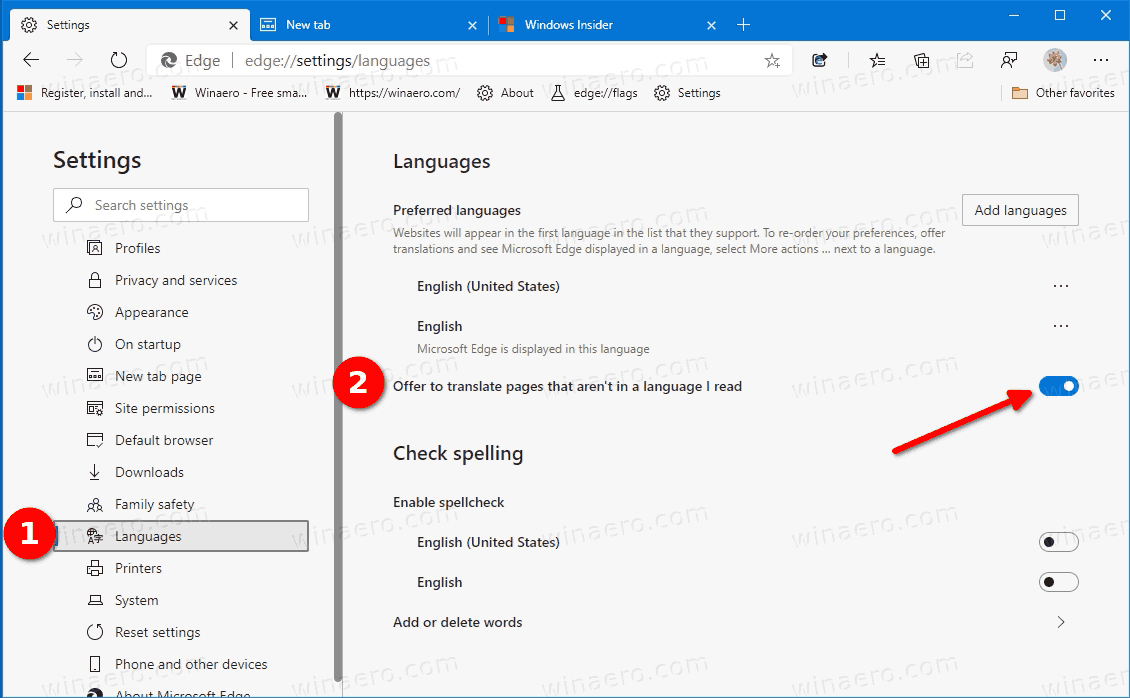
- Esti gata. Acum puteți închide pagina Setări din Edge.
Alternativ, puteți dezactiva oferta de traducere a paginilor pentru anumite limbi. Să vedem cum se poate face.
cum se blochează actualizarea Windows 10
Activați sau dezactivați oferta pentru a traduce pagini pentru limbi specifice
- Deschideți Microsoft Edge.
- Faceți clic pe butonul Setări (Alt + F) și selectați Setări din meniu.

- În stânga, faceți clic peLimbi. Dacă nu vedeți panoul din stânga, încercați să redimensionați fereastra Edge sau faceți clic pe butonul de meniu cu 3 bare din colțul din stânga sus.
- SubLimbi preferateîn dreapta, faceți clic pe butonul meniului cu trei puncte din dreapta limbii dorite și faceți clic pePropune traducerea paginilor în această limbăpentru a-l activa sau dezactiva.
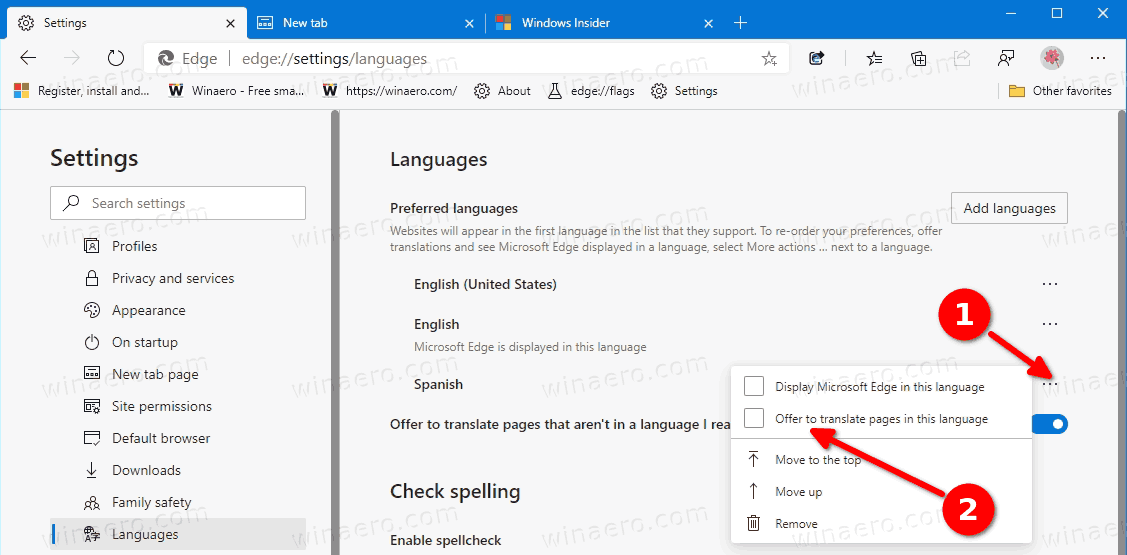
- Repetați acest lucru pentru alte limbi, dacă este necesar.
- Esti gata. Acum puteți închide pagina Setări din Edge.
Notă: OpțiuneaPropune traducerea paginilor în această limbănu este disponibil atunci când cele de mai susOferiți traducerea paginilor care nu sunt într-o limbă pe care ați citit-oopțiunea este dezactivată.
Versiuni Edge reale
- Canal stabil: 83.0.478.61
- Canal beta: 84.0.522.28
- Canal Dev: 85.0.552.1
- Canalul Canar: 85.0.571.0
Descărcați Microsoft Edge
Puteți descărca versiunea Edge pre-lansare pentru Insiders de aici:
Descărcați Microsoft Edge Insider Preview
Versiunea stabilă a browserului este disponibilă pe următoarea pagină:
Descărcați Microsoft Edge Stable
Notă: Microsoft a început să livreze Microsoft Edge utilizatorilor Windows prin Windows Update. Actualizarea este furnizată pentru utilizatorii de Windows 10 versiunea 1803 și mai sus și înlocuiește aplicația clasică Edge odată instalată. Browserul, când livrat cu KB4559309 , face imposibilă dezinstalarea acestuia din Setări. Verificați următoarea soluție: Dezinstalați Microsoft Edge Dacă butonul de dezinstalare este gri .
Asta e.
cum să redirecționați automat e-mailurile în Outlook 2013